Всеки потребител на смартфон веднъж се е сблъсквал с такъв проблем като безкрайно получаване на IP адрес - телефонът не се свързва с WiFi и това е! В тази статия ще ви кажа какво да правите, ако Android или iPhone не виждат wifi, но вместо това постоянно пише нещо като "грешка при удостоверяване", "получаване на IP" или "запазване". Но веднага ще направя резервация, за да се разбере, че първо, самият смартфон е в изправност. И второ, WiFi мрежата на рутера също е конфигурирана правилно и всичко работи на други телефони или компютри.
Основни причини Android или iPhone да не се свържат с wifi
Веднага ще изброя най-популярните причини за грешката:
- Невалиден IP адрес
- Безжичен канал
- Тип криптиране
- Филтриране по MAC адрес
- Китай ...
За да отстраните незабавно проблемите, когато телефонът не вижда wifi, който може да е свързан с рутера, опитайте да го рестартирате и се уверете, че DHCP сървърът е активиран на него. Тоест рутерът автоматично разпределя IP адреси към устройства, които се свързват с него.

Освен това трябва да се уверите, че мрежовият SSID не е скрит в безжичните настройки на рутера. Често, за да защитят връзката от „любопитни очи“, те активират тази функция, поради което телефонът не вижда wifi мрежата, въпреки че наистина работи.
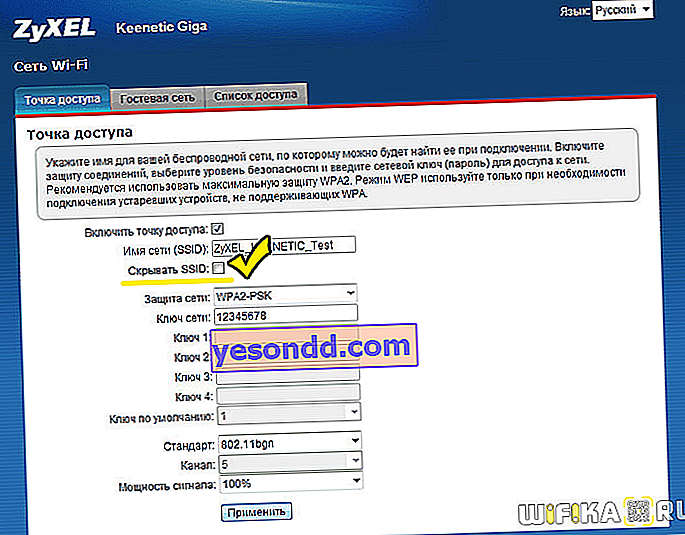
Причини, поради които телефонът няма да се свърже с WiFi - Android или iPhone
Сега подробно за всеки елемент. Първото нещо, което правя веднага, в случай че телефонът не се свърже с WiFi, е да му задам статичен IP адрес.
За Android и iPhone това се прави по почти същия начин - отидете в Settings> WiFi, вижте нашата активна мрежова връзка и кликнете върху стрелката (на Android) или върху иконата „i“ на iPhone / iPad.
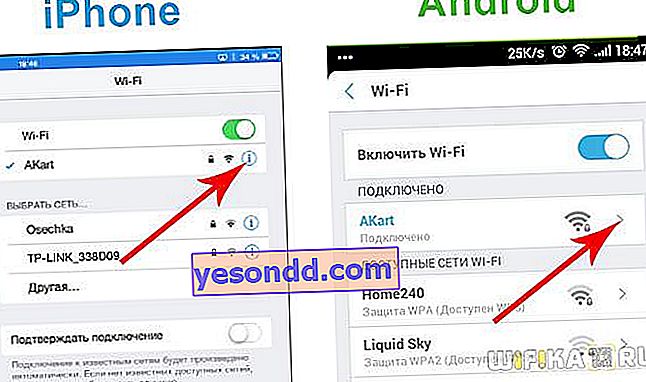
След това, на iPhone, преминете към „Статично“. и въведете ръчно:
- IP за телефона от обхвата на адресите, посочени в рутера и достъпни за използване. Ако адресът на рутера е 192.168.1.1, тогава на телефона може да бъде присвоен например 192.168.1.45.
- Маска на подмрежата - 255.255.255.0
- Рутерът е IP на рутера. В повечето модели по подразбиране той има адрес или 192.168.1.1, или 192.168.0.1 - опитайте ги, ако не работи, свържете се с мрежовия си администратор.
- DNS е и IP адресът на рутера, или можете да използвате един от публичните адреси на Google - 8.8.8.8 или 8.8.4.4.
На телефони с Android ще трябва да превъртите надолу до дъното на падащото меню IP Settings и да промените DHCP на Custom. Ще се отворят допълнителни формуляри за въвеждане на същите параметри.
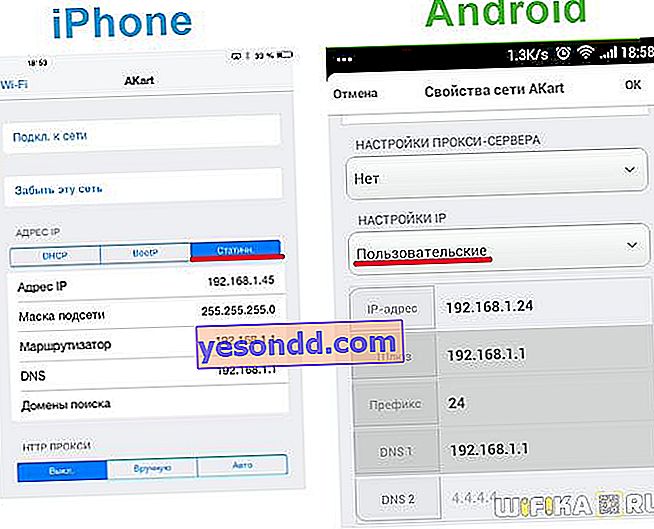
Какво да направя, ако телефонът не вижда WiFi?
И още няколко начина за решаване на проблема, ако се стигне до факта, че телефонът не се свързва с WiFi.
Wifi канал
Възможна причина за грешката при удостоверяването може да се крие в избора на радиоканала за вашия безжичен сигнал. Говорих подробно за това в статията за увеличаване на скоростта на интернет, така че дълго няма да обяснявам как да го настроя. И тук си струва да се отбележи, че съвременните рутери поддържат до 16 канала, докато по-старият стандарт, към който се придържат смартфоните, имаше само 11 канала.
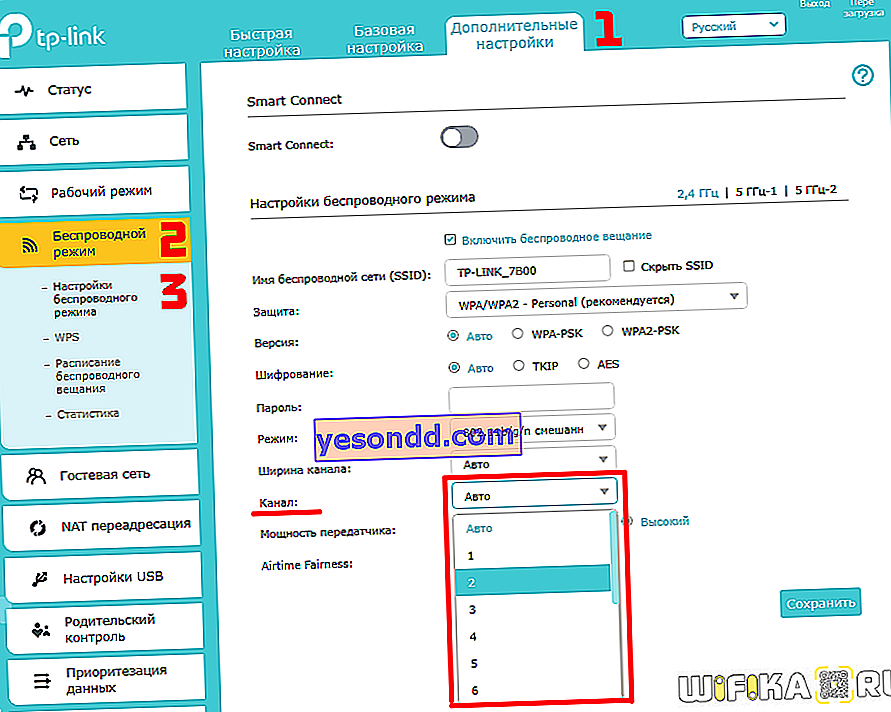
Ако вашият рутер е настроен на автоматичен избор на канал, той може лесно да превключи на канали 12 или 13 (13 канала са разрешени за използване чрез WiFi в Европа) и съответно телефонът просто няма да го види. Така че, ако искате постоянна и стабилна връзка на всички устройства, конфигурирайте ръчно канала на рутера от 1 до 11.
Тип криптиране
Ако телефонът е на Android, искам да ви разстроя малко - ядрото на Android не винаги работи правилно с типа криптиране WPA2-TKIP, така че ако сте конфигурирали този тип криптиране, това може да е причината за проблеми с интернет и телефонът казва „връзката е запазена“ , "Получаване на ip" и други глупости. Това важи особено за евтините китайски продукти.
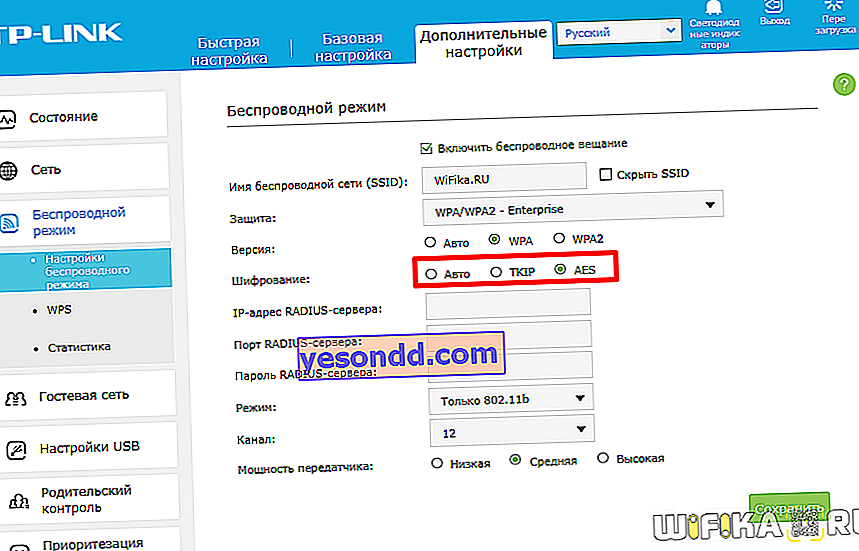
Филтриране по MAC адрес
Функцията >> филтриращи устройства по MAC адрес присъства във всички рутери. Това е един от видовете родителски контрол, който се прилага за ограничаване на достъпа до интернет за смартфони или лаптопи на „други хора“. Ако това е вашият случай, тогава няма да можете да се свържете чрез wifi от Android или iPhone. Можете също да проверите работата на тази опция в конфигурационния панел на рутера.
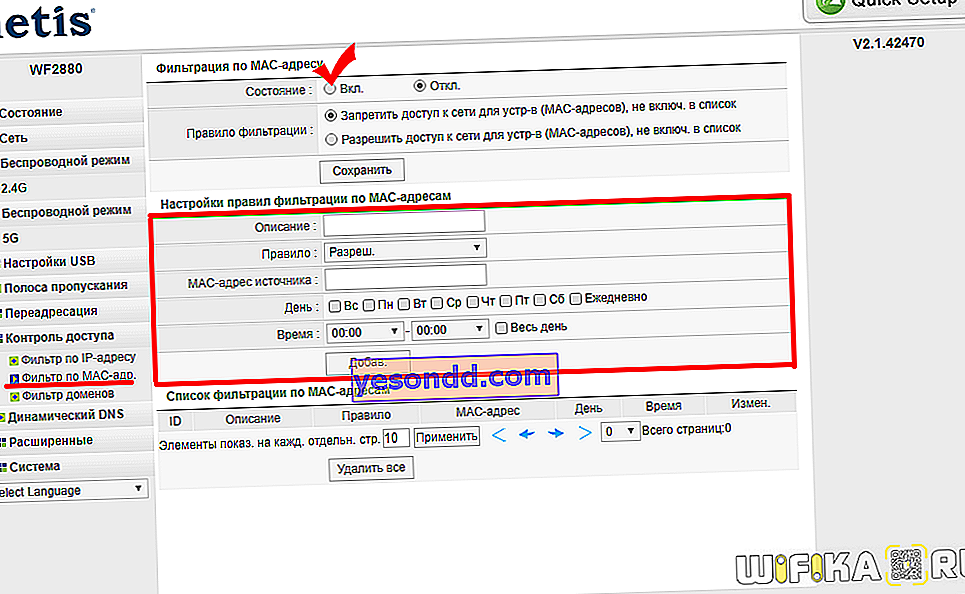
Темата за Китай не може да бъде заобиколена по отношение на самите рутери - често техните продукти имат не съвсем стандартни режими на работа - както по канали, така и при криптиране и други индикатори, така че режимите на китайски рутер може да не бъдат напълно разбрани от „чистокръвен“ Android. Изходът е да смените рутера на производството на по-известна марка и модел от по-висок клас.
